Inleiding
Het Microsoft Windows Update-clientprogramma vereist dat Microsoft Windows HTTP Services (WinHTTP) scant op beschikbare updates. Daarnaast gebruikt de Windows Update-client de Background Intelligent Transfer Service (BITS) of Delivery Optimization (DO) om deze updates te downloaden. Microsoft Windows HTTP Services, BITS en DO worden onafhankelijk van Microsoft Internet Explorer uitgevoerd. Beide services moeten de proxyserver of proxyservers kunnen detecteren die beschikbaar zijn in uw specifieke omgeving. In dit artikel worden de verschillende detectiemethoden voor proxyservers beschreven die beschikbaar zijn. Daarnaast worden in dit artikel de situaties beschreven waarin Windows Update een bepaalde proxyserverdetectiemethode gebruikt.
Aanvullende informatie
De service Automatische updates is geconfigureerd voor het downloaden en installeren van updates van de Microsoft Windows Update-website
De service Automatische updates kan updates automatisch downloaden en installeren vanaf de Windows Update website. Voor de service Automatische updates is geen gebruikersinteractie vereist, omdat deze service wordt uitgevoerd in de context van het lokale systeemaccount. WinHTTP is gebruikt in plaats van WinINet in Internet Explorer, omdat de service Automatische updates van invloed is op de systeembrede niveauconfiguratie en beheerdersniveaubeheer vereist. WinHTTP wordt als geschikter beschouwd in dit type gebruiksscenario. De service Automatische updates kan alleen een proxyserver detecteren met behulp van een van de volgende methoden:
-
De proxyserver wordt handmatig geconfigureerd met behulp van de Netsh-opdracht .
-
WPAD-instellingen (Web Proxy Auto Detect) worden geconfigureerd op een van de volgende locaties in de netwerkomgeving:
-
De dns-opties (Domain Name System)
-
De dhcp-opties (Dynamic Host Configuration Protocol)
-
Voor Windows Update scan-URL's die worden gebruikt voor updatedetectie (SimpleAuth-webservice, clientwebservice):
-
De systeemproxy wordt geprobeerd (WinHTTP).
-
Als de Windows Update-agent (WUA) de service niet kan bereiken vanwege bepaalde proxy-, service- of verificatiefoutcodes, wordt de gebruikersproxy geprobeerd. (Over het algemeen zijn dit de id-instellingen van de aangemelde gebruiker of WinINet.)
-
Voor intranet-URL's van de WSUS-updateservice bieden we een optie om het proxygedrag te kiezen: GPS: Geef de locatie van de Microsoft-updateservice voor intranet op
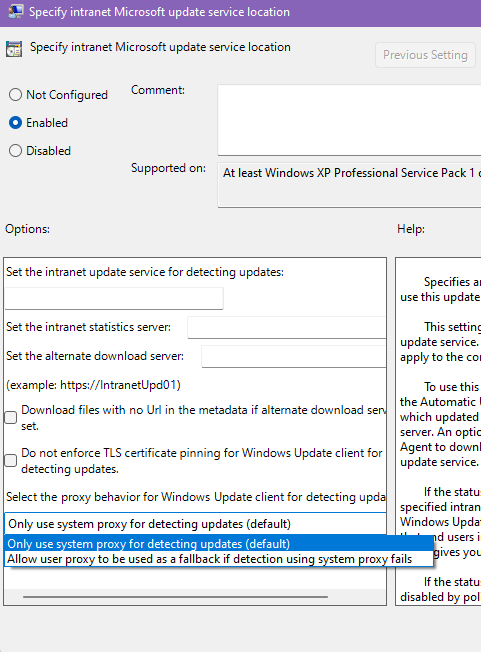
-
Voor Windows Update URL's die NIET worden gebruikt voor updatedetectie (bijvoorbeeld URL's die worden gebruikt voor downloads of rapportage):
-
De gebruikersproxy wordt geprobeerd.
-
Als de Windows Update Agent (WUA) de service niet kan bereiken vanwege bepaalde proxy-, service- of verificatiefoutcodes, wordt de systeemproxy geprobeerd.
Een beschrijving van de functie Webproxy automatisch detecteren (WPAD)
Met de WPAD-functie kunnen services een beschikbare proxyserver vinden door een dhcp-optie op te vragen of door een bepaalde DNS-record te zoeken.
Een beschrijving van het hulpprogramma Netsh.exe
Het hulpprogramma Netsh.exe wordt gebruikt om een statische proxy voor het hele systeem te configureren. U kunt opdrachten in de netsh winhttp-context gebruiken om proxy- en traceringsinstellingen voor Windows HTTP te configureren. De Netsh-opdrachten voor winhttp kunnen handmatig worden uitgevoerd bij de netsh-prompt of in scripts en batchbestanden. Het hulpprogramma Netsh.exe is handig als u WPAD niet kunt implementeren.
Een proxyserver configureren met behulp van het hulpprogramma Netsh.exe
Voer de volgende stappen uit om het hulpprogramma Netsh.exe te gebruiken om een proxyserver te configureren:
-
Klik op Start, klik op Uitvoeren, typ cmd en klik vervolgens op OK.
-
Typ bij de opdrachtprompt netsh winhttp set proxy proxyservername:portnumber en druk vervolgens op ENTER. Vervang in deze opdracht de proxyservernaam door de volledig gekwalificeerde domeinnaam van de proxyserver. Vervang het poortnummer door het poortnummer waarvoor u de proxyserver wilt configureren. Vervang bijvoorbeeld proxyservername:portnumber door proxy.domain.example.com:80.
Een proxyserver verwijderen met behulp van het hulpprogramma Netsh.exe
Als u het hulpprogramma Netsh.exe wilt gebruiken om een proxyserver te verwijderen en directe toegang tot internet te configureren, voert u de volgende stappen uit:
-
Klik op Start, klik op Uitvoeren, typ cmd en klik vervolgens op OK.
-
Typ netsh winhttp reset proxy bij de opdrachtprompt en druk op Enter.
De huidige proxyconfiguratie controleren met behulp van het hulpprogramma Netsh.exe
Voer de volgende stappen uit om het hulpprogramma Netsh.exe te gebruiken om de huidige proxyconfiguratie te controleren:
-
Klik op Start, klik op Uitvoeren, typ cmd en klik vervolgens op OK.
-
Typ bij de opdrachtprompt netsh winhttp show proxy en druk op Enter.
Ondersteunde PAC-bestanden
Ga naar de volgende Microsoft-website voor meer informatie over de ondersteunde typen .pac-bestanden:
https://docs.microsoft.com/windows/win32/winhttp/winhttp-autoproxy-support










